日记
关于日志
日记是为学生提供的与您私下交流的私人空间。学生也可以使用日记作为反思工具。他们还可以发表关于课程的看法、意见和顾虑,或者讨论和分析与课程相关的资料。
您可以创建由学生指导的广泛日记作业。学生可以反思学习过程并记录自己的观点和态度的变化。学生可以描述遇到的问题以及他们的解决方法。您也可以创建具有更正式性质的教师指导日记文章。您可规定一个主题列表,以便围绕主题进行讨论。
ournals 是个人项目的理想选择。例如,在创造性写作课程中,每个学生创建文章,您提供评论。这样,学生可以通过您的指导和建议在一段时间内改善部分写作作业。学生也可以评论自己的文章,从而继续对话。
观看有关创建日记帐的视频
视频:创建日记演示了如何创建学生日记。
以下解说视频以视觉和听觉的方式介绍了本页中包含的部分信息。有关视频内容的详细描述,请在 Vimeo 上打开视频,导航至更多操作,然后选择打开脚本。
创建日记
在“课程资源”页面上,在要添加日记的任意位置选择加号。选择“创建”,然后向下滚动到“创建项”面板底部的“日记”按钮。您也可以展开文件夹或学习模块以在其中添加日记。
输入一个有意义的标题,以帮助学生在内容列表中找到正确的日记。如果您不添加标题,“课程资源”页面上将显示“新日记”和日期。
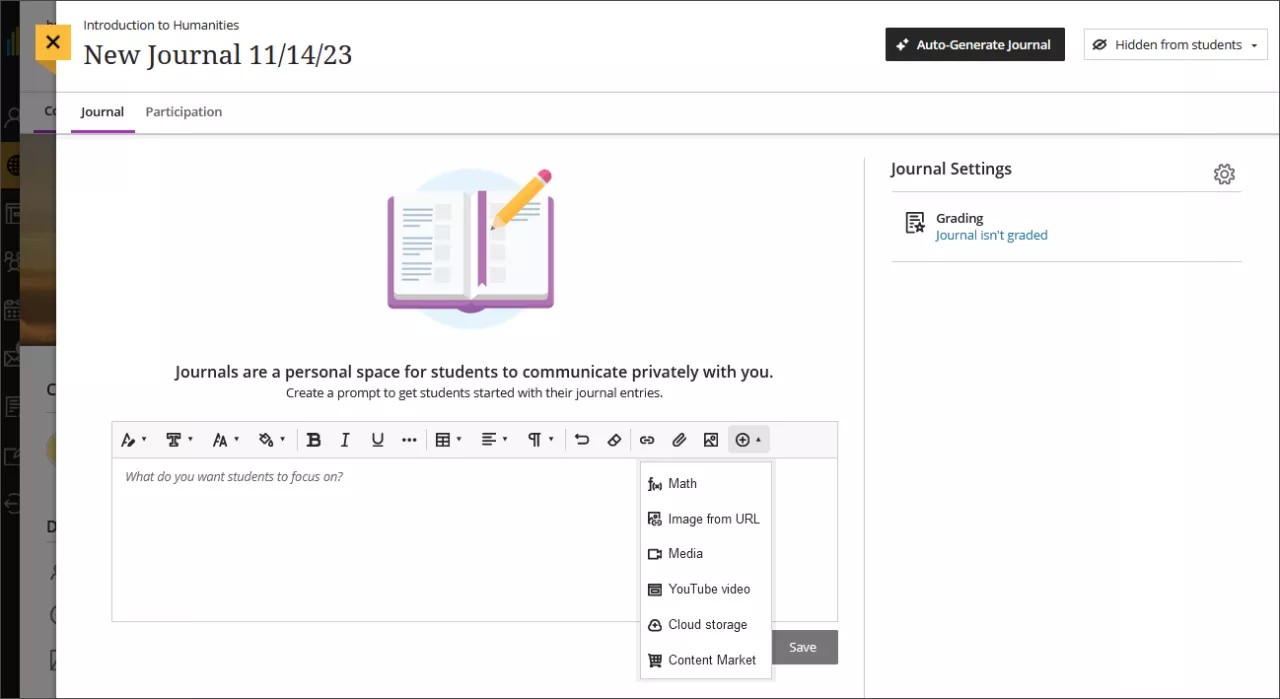
添加有关设置期望和指导准则的提示。您可以使用编辑器中的选项以设置文本格式、附加文件和嵌入多媒体。如果您未添加提示,学生会在日记页面上看到一条消息,指出您尚未为此日记添加说明。
显示或隐藏日记。默认情况下,新日记于隐藏状态。在您选择将日记设置为对学生可用之前,学生无法访问日记。您可以提前创建所有内容,并根据您的安排选择希望学生查看哪些内容。您还可以根据日期、时间和课程成绩簿中其他项目的成绩,设置可用性条件。在“课程资源”页面上,学生可以看到您将日记设置为何时显示。
自定义日记设置。在“日记设置”面板中,您可以选择是否允许用户编辑和删除文章或评论。在目标和标准下,您可以选择与目标保持一致以确保活动衡量所需的学习结果。为了激励学生发布有见解的贡献内容,您可以将日记纳入成绩考量。已评分日记有更多设置选项可用。
自动生成日记。如果贵机构使用 AI Design Assistant 功能,则您可以使用 AI 创建日记。选择自动生成日记帐以调出创建面板。
将视频录制与 Video Studio 合并。如果您的机构使用 Video Studio,则可以使用 Video Studio 添加音频和视频录制。创建新日记时,选择内容编辑器中的 Video Studio 按钮。然后按照标准Video Studio工作流程添加录制内容。
自动生成日记
将根据课程的标题和描述生成日记。
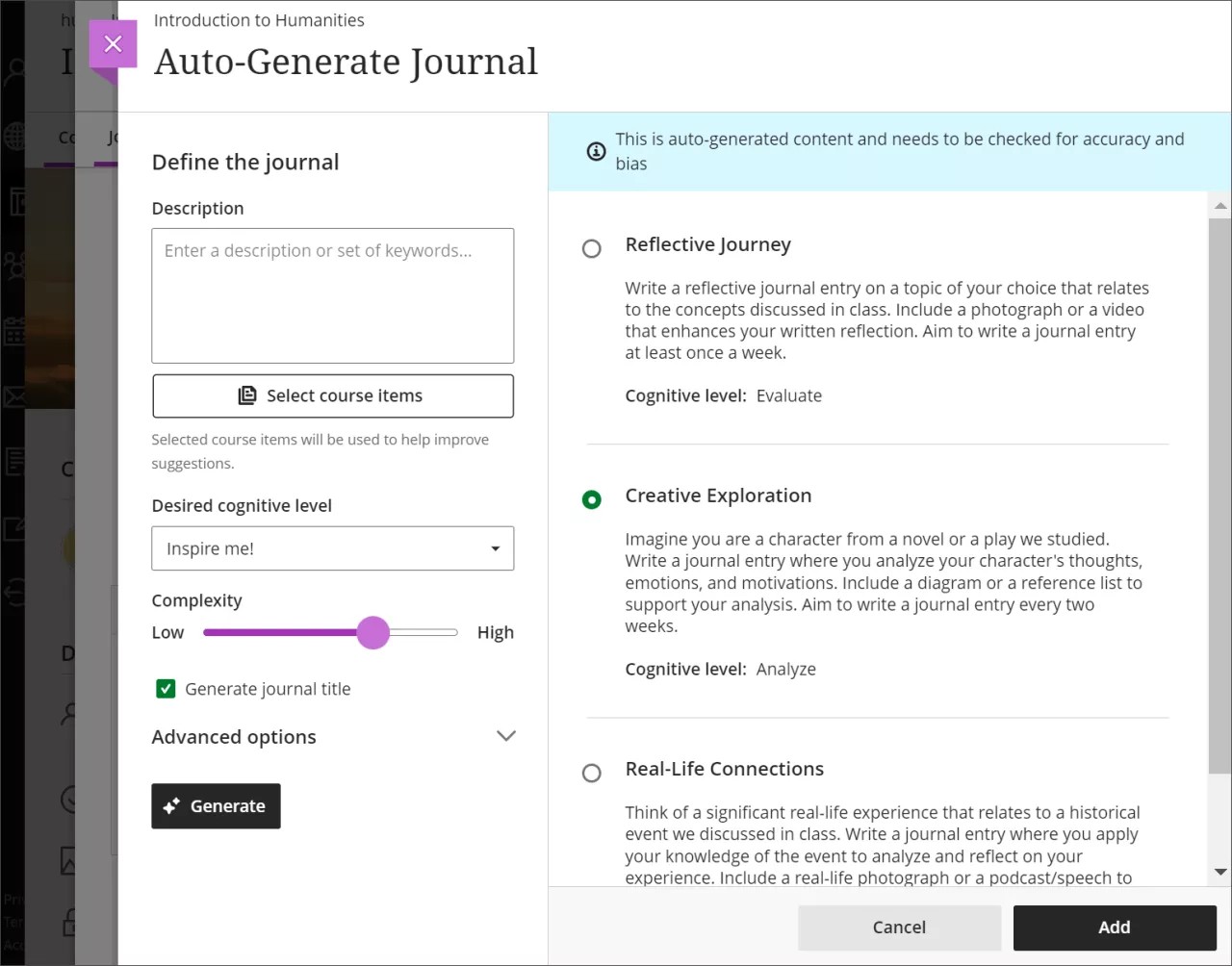
输入描述(最多 2000 个字符),以缩小日记的关注焦点
选择所需的认知水平
应用
分析
评估
创建
“给我灵感!”为您提供不同级别的组合。
调整日志重点的复杂度
选择是否要为日记生成标题
选择高级选项更改输出语言
注意
认知水平基于布鲁姆分类法。
(可选)您可以选择希望 AI Design Assistant 为日志提供上下文的课程项目。选择选择课程项目以开始。
选择任何课程资源项目旁边的方框,将其纳入日志的上下文中。
您可以选择一个文件夹或学习模块来包含其中的项目。为上下文选择完项目后,选择选择项以返回问题生成。
注意
上下文选择器支持的文件类型包括 PDF、Word、PowerPoint、文本、RTF 和 HTML。
完成设置后,选择生成。审查每个日志的准确性和偏差。选择要添加到课程的日记,然后选择添加。导航到AI 设计助手了解有关此功能的更多信息。
打开日记
如果有人为日记做出贡献,则“课程资源”页面上的标题旁边会显示一个活动图标。选择该标题可打开日记。您可以从课程动态中打开日记。

日记有两个标签。“日记”标签显示您输入的提示。未评分的日记具有“参与”标签,而已评分的日记具有“成绩和参与”标签。
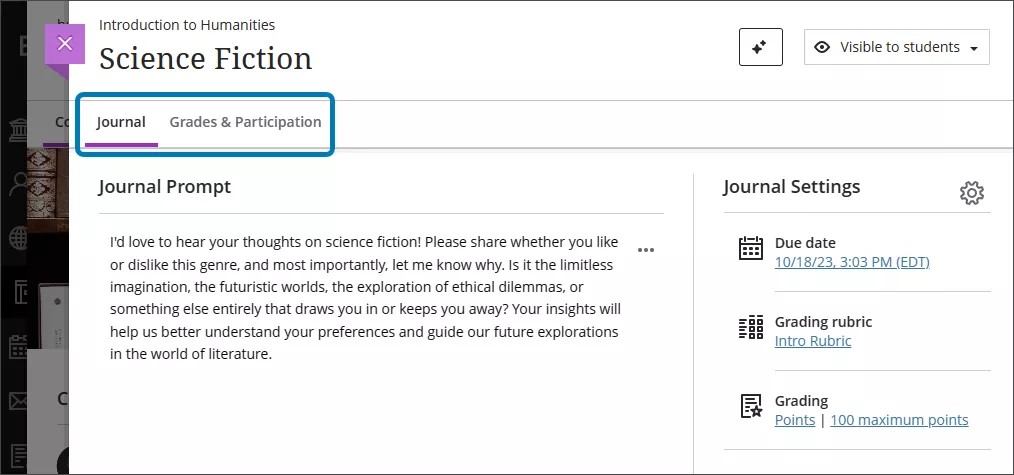
导航“成绩”和“参与”选项卡
已评分的日记和未评分的日记都在“参与”标签中列出每个学生的姓名,并按姓氏以字母顺序排列。您可以选择每页显示的项目数,最多 100 个。
您可以在未评分和已评分日记中按学生姓名进行搜索,以查看他们在日记中发表的文章数量。
使用学生状态菜单仅查看未输入的学生或已输入的学生。默认情况下,该菜单设置为查看所有学生的状态。

已评分日志允许您通过“评分状态”菜单按评分状态进行排序。可用状态包括:
需要评分
需要发布
已完成
没有要评分的内容
您可以从成绩和参与选项卡覆盖或发布成绩。
查看文章和评论
在“参与”标签的列表中选择学生姓名后,您可以查看该学生发表的所有文章和您的回应。如果页面上有许多文章,您可以调整要显示的文章数,最多为 20 个。
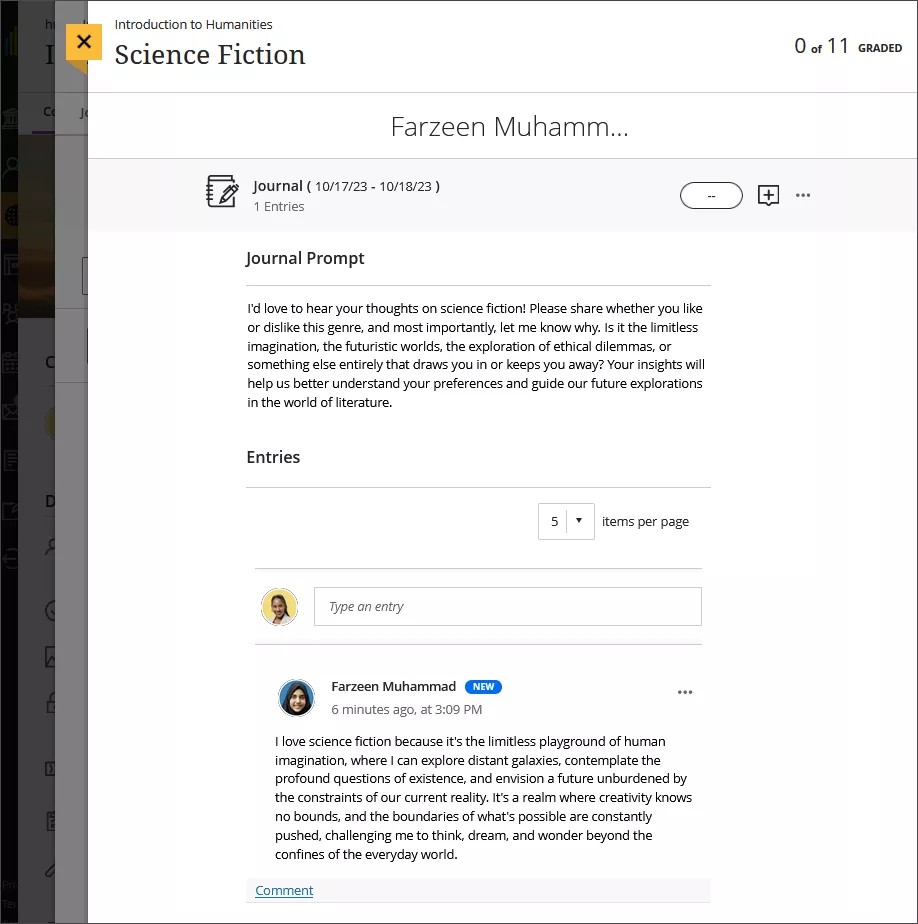
您可以通过在评分药丸中输入成绩或选择显示为加号的反馈图标来直接对日记进行评分以留下反馈。在发布反馈后,您可以使用三点菜单对反馈进行编辑。

日记中的新条目或注释会导致与它们一起显示一个 NEW 图标。
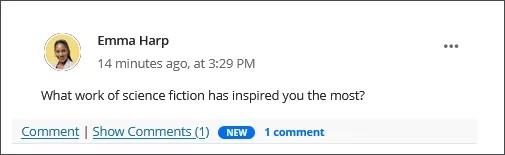
选择条目下方的评论,通过调出文本框来回复学生的条目。富文本编辑器使您可以自定义回应的外观并嵌入媒体。对文章进行评论会创建一个话题。
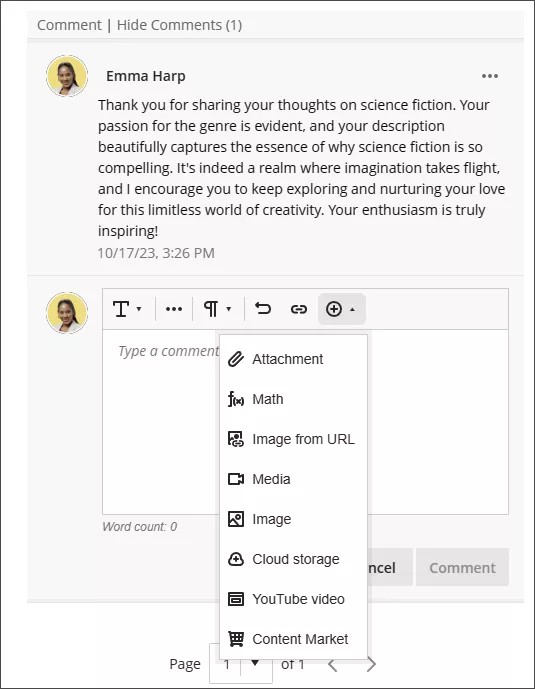
您也可以在学生的日记中创建新文章。选择显示键入条目的文本框。然后,学生可以回应您的问题或评论。
您可以选择与日记条目或注释关联的更多选项菜单来编辑或删除它。您必须授予用户编辑或删除文章或评论的权限,才能显示编辑或删除选项。编辑和删除文章的权限与编辑和删除评论的权限是分开的。
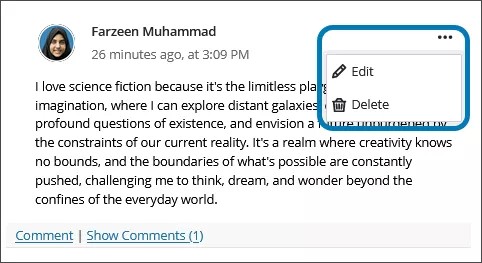
条目包含评论后,您可以选择“隐藏评论”以仅查看线程中的第一条评论。要再次显示所有注释,请选择显示注释。要在学生的日记文章之间移动而不返回“参与”标签,您可以选择文章顶部左右两边的箭头按钮。
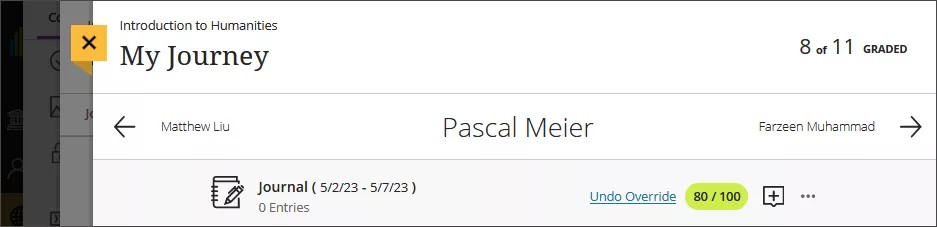
编辑和管理日记
如果您编辑日记中的任何内容,则学生不会收到显示新内容的通知。
您可以将日记从已评分更改为未评分,只要日记中没有相应文章或评论即可。在提交文章和评论后,您不能更改日记类型。
如果您删除已评分日记,则日记将从“课程资源”页面和成绩簿删除。
转换和复制日记
原始课程视图日记、提示和设置会包含在课程存档和导出中,可在 Ultra 课程视图中进行转换。 仅原始课程中我的内容区域中的日记显示在课程资源页面的 Ultra 课程中。目前,恢复存档时不包含评论和学生条目。
您还可以将原始课程中的日记转换为 Ultra 课程,作为 Ultra 课程预览的一部分。
复制工作流
Ultra 日记包含在受支持的内容项目中,您可以从您教授的其他 Ultra 课程中复制。
如果您仅将原始课程中的日记复制到 Ultra 课程,则已评分的日记仅会显示在成绩簿中,但您不能编辑内容或向学生显示这些内容。不会复制未评分的日记。我们建议将课程导出或存档,以将原始课程资源区中显示的日记转换为 Ultra。